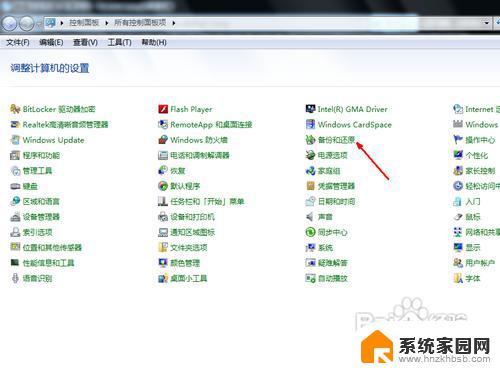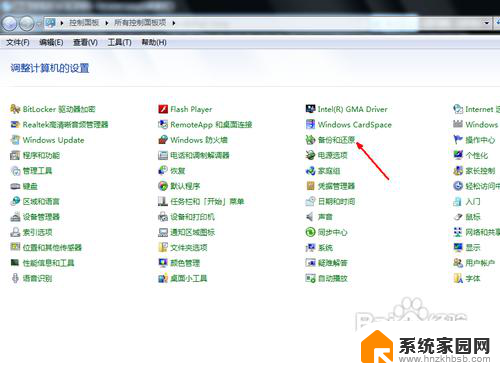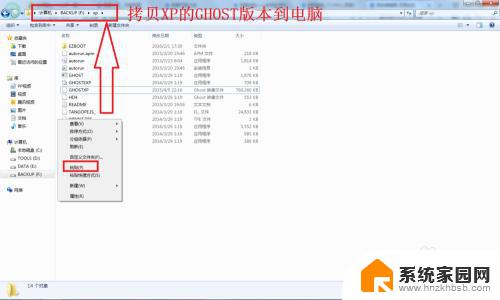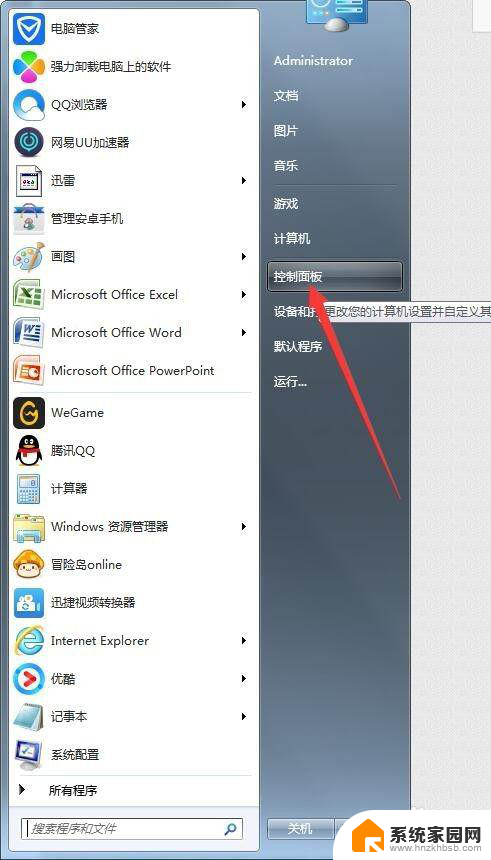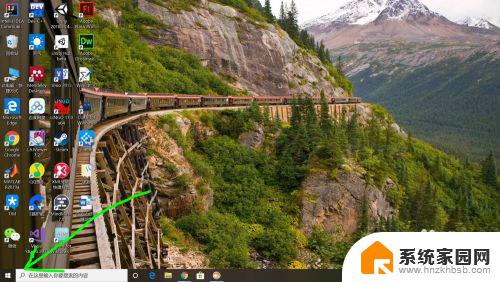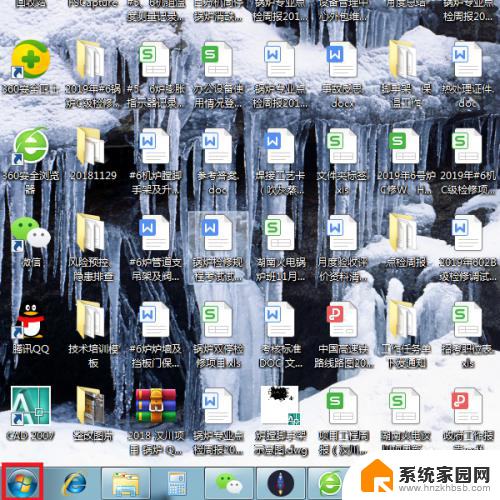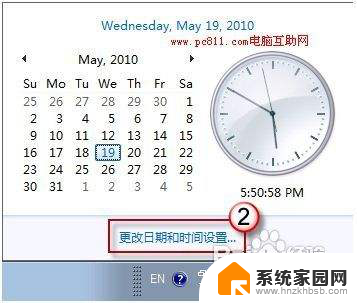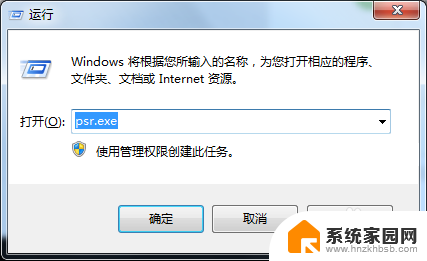win7系统备份及还原方法 Win7自带系统备份和还原步骤
更新时间:2023-09-17 16:03:57作者:jiang
Win7系统备份及还原方法是一项非常重要且实用的功能,可以帮助我们保护和恢复计算机中的重要数据和系统设置,在日常使用电脑的过程中,我们经常会遇到各种各样的问题,如病毒感染、系统崩溃或误删文件等。这时如果我们没有做好备份,就可能会面临数据丢失或系统无法正常运行的情况。了解和掌握Win7系统备份及还原的方法,对于我们保障数据安全和提高工作效率具有重要意义。在本文中我们将详细介绍Win7自带的系统备份和还原步骤,希望能对大家有所帮助。
具体步骤:
1.首先我们点击开始菜单,打开控制面板。
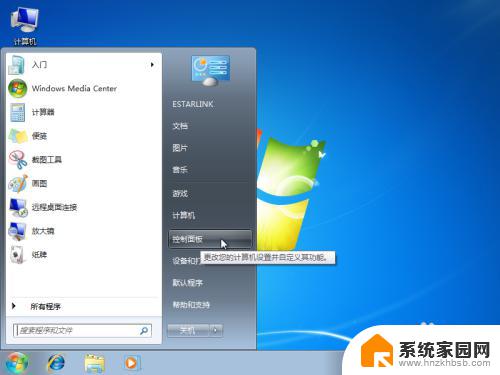
2.在【系统和安全】选项里,点击【备份您的计算机】
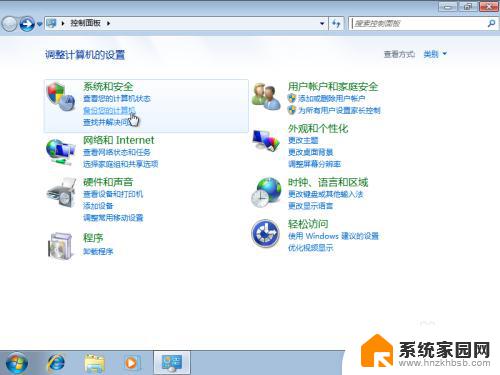
3.点击左上角的【创建系统映像】
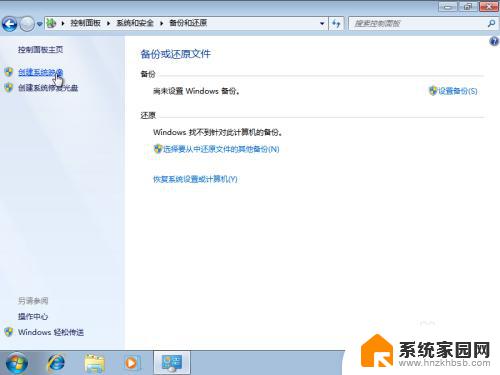
4.下拉框里,选择要备份的位置,比如D盘,点击【下一步】
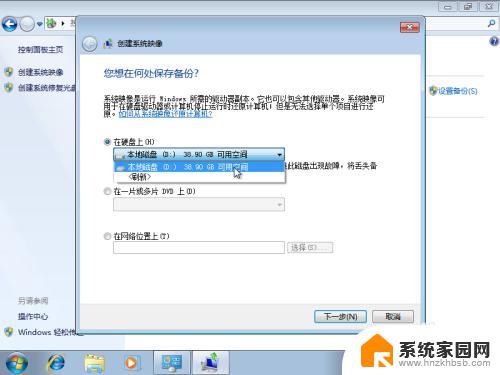
5.确认备份设置,点击【开始备份】
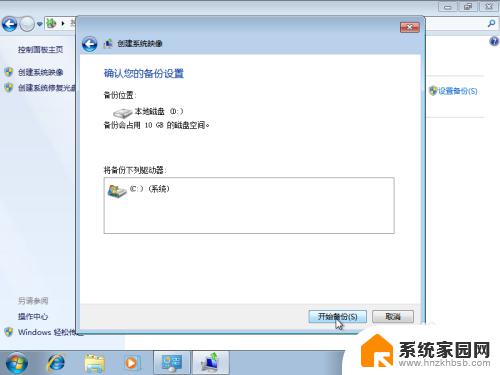
6.等待备份进度完成后,弹出提示框里,点击【否】
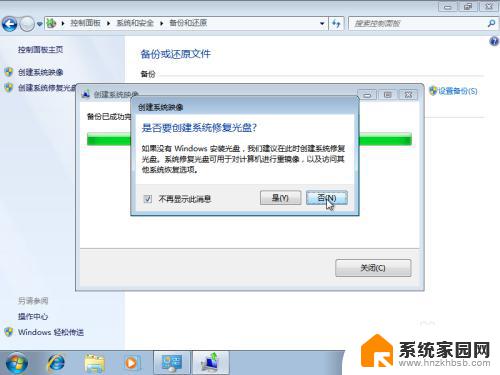
7.点击【关闭】
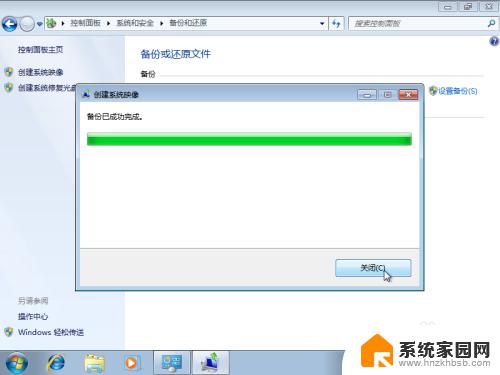
8.此时,备份的分区根目录下。多出WindowsImageBackup备份的系统文件夹(勿删)
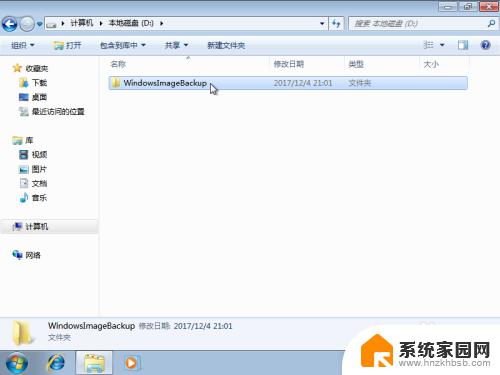
以上就是Win7系统备份及还原的全部方法,如果遇到此类问题,建议根据本文提供的方法解决,希望对大家有所帮助。